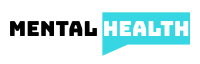Appi! Kuidas saaksin artikleid lugeda ilma piltideta?
Kas eelistate ADDitude artikleid ilma tähelepanu kõrvale juhtida? Kas soovite lugeda meie slaidiseansse kõik ühel lehel? Siit saate teada, kuidas vaadata meie sisu ilma piltide, leheküljevahede ja külgriba linkideta.
1. Esimene samm: klõpsake artikli pealkirja all ja pealkirja all ikooni Prindi või puudutage seda
Klõpsake artikli ülaosas paremal ülaosas prindiikooni Prindi, suhtlusjaotusnuppude lähedal (vt allpool toodud näidet).

2. Teine samm: valige soovitud lugemisvorming
Järgige allolevaid brauseripõhiseid juhiseid, et lugeda oma artiklit ühes järgmistest vormingutest:
- Artikli koheseks kuvamiseks “Open PDF in Preview”
- VÕI „Salvesta PDF-na” dokumendi salvestamiseks arvutisse
- VÕI printige artikkel
- VÕI kasutage printimise eelvaate dialoogiboksis + ja - tööriistu, et lugeda artiklit otse seal
IPhone'is Safari või Chrome'i kasutamine
Pärast ülaltoodud ikooni Prindi puudutamist suurendage fondi suuruse suurendamiseks artikli eelvaate 1. lehekülge. Seejärel saate oma iPhone'is lugeda kogu artikli või slaidiseansi täisteksti ilma piltideta. Kui soovite koopia salvestada, kasutage artikli jagamiseks või salvestamiseks paremas ülanurgas asuvat kasti ja noolega jagamise ikooni (vt allpool toodud näidet).

Macis Safari kasutamine
Klõpsake hüpikaknas prindiaknas rippmenüüd, millel on tähis PDF, ja valige soovitud vorming (vt näidet allpool). Või kasutage tööriistu + ja -, et suumida ja lugeda artiklit otse seal prindi eelvaate dialoogiboksis.

Maci puhul Chrome'i kasutamine
Klõpsake hüpikakna prindiaknas rippmenüül, mille nimi on Sihtkoht, ja valige Salvesta PDF-na, Prindi või Salvesta oma Google Drive'i. Samuti võite artikli koheseks lugemiseks klõpsata vasakus alanurgas oleval valikul „Ava PDF eelvaatena“ või kasutada tööriistu + ja -, et suumida ja lugeda artiklit seal otse prindi eelvaate dialoogiboksis.

Macis Firefoxi kasutamine
Klõpsake hüpikakna prindiaknas vasakus alanurgas rippmenüüd, mille tähiseks on PDF. Sealt saate artikli kohe kuvamiseks valida “Ava PDF eelvaatena” või klõpsates “Salvesta PDF-na” ja salvestades dokumendi oma arvutisse.

PC-s Chrome'i kasutamine
Hüpikaknast prindiaknas saate vaadata kas artikli prindi eelvaadet või muuta sihtkoha väärtuseks „Salvesta PDF-na”, seejärel salvestage dokument oma arvutisse.
PC-s Firefoxi kasutamine
Märge! Ärge kasutage prindikooni. Selle asemel klõpsake brauseri ülemises menüüs File (Fail), valige Print Preview (Prindi eelvaade) ja märkige ruut Lihtsusta lehte, et lugeda piltideta sisu.
PC-s Explorer Exploreri kasutamine
Märge! Ärge kasutage prindikooni. Selle asemel klõpsake brauseri ülemises menüüs File (Fail) ja valige ilma piltideta sisu lugemiseks Print Preview.
Alates 1998. aastast on miljonid vanemad ja täiskasvanud usaldanud ADDitude'i ekspertide juhiseid ja tuge ADHD ja sellega seotud vaimse tervise seisundite paremaks elamiseks. Meie missioon on olla teie usaldusväärne nõustaja, vankumatu mõistmise ja juhendamise allikas tervise poole.